Автор:
Tamara Smith
Дата На Създаване:
21 Януари 2021
Дата На Актуализиране:
1 Юли 2024

Съдържание
- Стъпвам
- Метод 1 от 3: Свържете чрез USB
- Метод 2 от 3: Свързване чрез WiFi
- Метод 3 от 3: Свържете се с Mac чрез AirDrop
Тази статия ще ви научи как да свържете вашия iPhone към вашия настолен компютър, така че да можете да го синхронизирате с iTunes или да прехвърляте снимки и други данни.
Стъпвам
Метод 1 от 3: Свържете чрез USB
 Свържете вашия iPhone към вашия настолен компютър. Използвайте USB кабела, предоставен с вашето устройство.
Свържете вашия iPhone към вашия настолен компютър. Използвайте USB кабела, предоставен с вашето устройство. 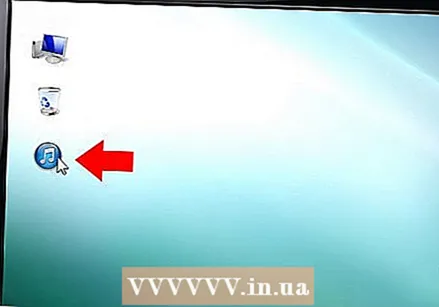 Отворете iTunes. Това приложение има музикална нота като икона.
Отворете iTunes. Това приложение има музикална нота като икона. - iTunes може да се стартира автоматично, когато вашият iPhone е свързан.
 Щракнете върху иконата на iPhone. Това ще се появи в горния ляв ъгъл на екрана на iTunes.
Щракнете върху иконата на iPhone. Това ще се появи в горния ляв ъгъл на екрана на iTunes.  Щракнете върху Архивиране сега. Направете това, ако искате да архивирате вашия iPhone локално на вашия работен плот.
Щракнете върху Архивиране сега. Направете това, ако искате да архивирате вашия iPhone локално на вашия работен плот. 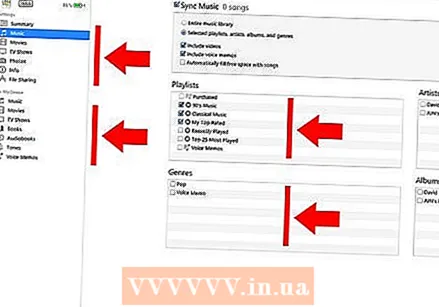 Изберете съдържание за синхронизиране. Направете това, като щракнете върху категорията на съдържанието в левия прозорец и поставите отметка или премахнете отметката от „Синхронизиране [файлове]“ в горната част на десния прозорец.
Изберете съдържание за синхронизиране. Направете това, като щракнете върху категорията на съдържанието в левия прозорец и поставите отметка или премахнете отметката от „Синхронизиране [файлове]“ в горната част на десния прозорец.  Щракнете върху Приложи. Този бутон се намира в долния десен ъгъл на екрана. Това ще запази избраните опции за синхронизиране.
Щракнете върху Приложи. Този бутон се намира в долния десен ъгъл на екрана. Това ще запази избраните опции за синхронизиране.  Щракнете върху Синхронизиране. Това се намира в долния десен ъгъл на екрана. Процесът на синхронизация ще започне.
Щракнете върху Синхронизиране. Това се намира в долния десен ъгъл на екрана. Процесът на синхронизация ще започне. - Отметнете „Автоматично синхронизиране, когато този iPhone е свързан“ в раздела „Опции“ на прозореца, за да синхронизирате от вашия iPhone, свързан към вашия работен плот.
Метод 2 от 3: Свързване чрез WiFi
 Свържете вашия iPhone към настолен компютър. Използвайте USB кабела, предоставен с устройството.
Свържете вашия iPhone към настолен компютър. Използвайте USB кабела, предоставен с устройството.  Отворете iTunes. Това приложение има музикална нота като икона.
Отворете iTunes. Това приложение има музикална нота като икона. - iTunes може да се стартира автоматично, когато вашият iPhone е свързан.
 Щракнете върху иконата на iPhone. Това ще се появи в горния ляв ъгъл на екрана на iTunes.
Щракнете върху иконата на iPhone. Това ще се появи в горния ляв ъгъл на екрана на iTunes.  Превъртете до „Опции“. Това е последният раздел в десния прозорец на прозореца на iTunes.
Превъртете до „Опции“. Това е последният раздел в десния прозорец на прозореца на iTunes.  Отметнете „Синхронизиране с този iPhone през WiFi“. Това поле се намира от лявата страна на десния прозорец.
Отметнете „Синхронизиране с този iPhone през WiFi“. Това поле се намира от лявата страна на десния прозорец.  Щракнете върху Приложи. Това се намира в долния десен ъгъл на прозореца на iTunes.
Щракнете върху Приложи. Това се намира в долния десен ъгъл на прозореца на iTunes. - Изчакайте вашият iPhone да завърши синхронизирането, за да бъдат приложени промените.
 Изключете вашия iPhone от вашия работен плот.
Изключете вашия iPhone от вашия работен плот. Отворете настройките на вашия iPhone. Това е сиво приложение, което съдържа предавки (⚙️) и обикновено е на началния ви екран.
Отворете настройките на вашия iPhone. Това е сиво приложение, което съдържа предавки (⚙️) и обикновено е на началния ви екран.  Натиснете Wifi. Този бутон се намира в горната част на менюто.
Натиснете Wifi. Този бутон се намира в горната част на менюто.  Докоснете Wi-Fi мрежа. Вашият iPhone и десктоп трябва да са в една и съща Wi-Fi мрежа.
Докоснете Wi-Fi мрежа. Вашият iPhone и десктоп трябва да са в една и съща Wi-Fi мрежа.  Натиснете Настройки. Това се намира в горния ляв ъгъл на екрана.
Натиснете Настройки. Това се намира в горния ляв ъгъл на екрана. 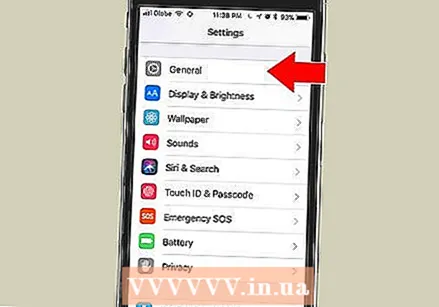 Превъртете надолу и натиснете Общи. Това е до сива икона на зъбно колело (⚙️) в горната част на менюто.
Превъртете надолу и натиснете Общи. Това е до сива икона на зъбно колело (⚙️) в горната част на менюто.  Докоснете Sync iTunes Wi-Fi. Този бутон се намира в долната част на менюто.
Докоснете Sync iTunes Wi-Fi. Този бутон се намира в долната част на менюто. - Ако са изброени повече от един работен плот, натиснете работния плот, който искате да синхронизирате.
- Уверете се, че iTunes е отворен на вашия работен плот.
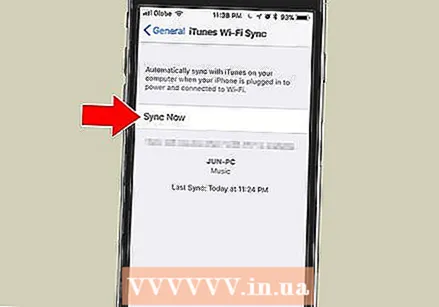 Натиснете Sync сега. Вашият iPhone ще се синхронизира с вашия работен плот безжично чрез WiFi.
Натиснете Sync сега. Вашият iPhone ще се синхронизира с вашия работен плот безжично чрез WiFi.
Метод 3 от 3: Свържете се с Mac чрез AirDrop
 Щракнете върху Finder на вашия Mac. Това е синьо-бяла икона с усмивка, която обикновено се намира във вашата докинг станция. Това ще отвори прозореца Finder на вашия работен плот.
Щракнете върху Finder на вашия Mac. Това е синьо-бяла икона с усмивка, която обикновено се намира във вашата докинг станция. Това ще отвори прозореца Finder на вашия работен плот. - Bluetooth трябва да е активиран и на двете устройства, за да се свързва чрез AirDrop.
 Кликнете върху AirDrop. Това се намира под „Любими“ в лентата с инструменти отляво на прозореца на Finder.
Кликнете върху AirDrop. Това се намира под „Любими“ в лентата с инструменти отляво на прозореца на Finder. - AirDrop е ефективен начин за свързване, който ви позволява да прехвърляте снимки, документи и други файлове, когато устройствата са близо едно до друго (в рамките на няколко метра).
 Щракнете върху „Стой след това да бъде открит от“. Това се намира в долната част на прозореца на Finder. Ще се появи меню за изваждане.
Щракнете върху „Стой след това да бъде открит от“. Това се намира в долната част на прозореца на Finder. Ще се появи меню за изваждане. 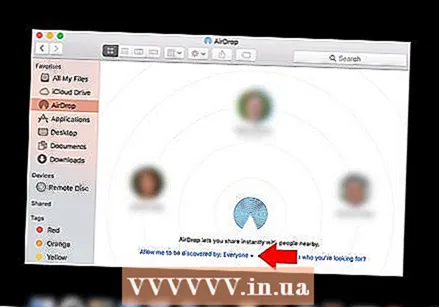 Кликнете върху Всички.
Кликнете върху Всички. Плъзнете нагоре на началния екран на вашия iPhone. Това ще стартира Центъра за управление.
Плъзнете нагоре на началния екран на вашия iPhone. Това ще стартира Центъра за управление.  Натиснете AirDrop:. Това е вдясно от Центъра за управление и ще бъде последвано от състояние на разписка като „Всички“, „Само контакти“ или „Получено от“.
Натиснете AirDrop:. Това е вдясно от Центъра за управление и ще бъде последвано от състояние на разписка като „Всички“, „Само контакти“ или „Получено от“.  Натиснете Всички. Сега можете да изпращате и получавате данни между вашия iPhone и десктоп.
Натиснете Всички. Сега можете да изпращате и получавате данни между вашия iPhone и десктоп.  Изберете файл за споделяне. Направете това на всяко устройство.
Изберете файл за споделяне. Направете това на всяко устройство. - Файлове или страници, създадени или съхранени в приложения на Apple като Снимки, Бележки, Контакти, Календар и Safari, могат почти винаги да се споделят чрез AirDrop. Много приложения на трети страни също имат функцията AirDrop.
 Докоснете или щракнете върху иконата „Споделяне“. Намерете квадрат с посочена нагоре стрелка.
Докоснете или щракнете върху иконата „Споделяне“. Намерете квадрат с посочена нагоре стрелка.  Натиснете или щракнете върху AirDrop. Това е в горната част на диалоговия прозорец „Споделяне“.
Натиснете или щракнете върху AirDrop. Това е в горната част на диалоговия прозорец „Споделяне“.  Натиснете или щракнете върху името на приемащото устройство. Направете това от изпращащото устройство.
Натиснете или щракнете върху името на приемащото устройство. Направете това от изпращащото устройство. - Ако не виждате Mac или iPhone, уверете се, че устройството е достатъчно близо (не повече от няколко метра) и че AirDrop е включен.
- Ако бъдете помолени да включите Bluetooth и Wi-Fi, направете го.
 Натиснете или щракнете върху Запазване на приемащото устройство. Това ще запази копие на файла на устройството.
Натиснете или щракнете върху Запазване на приемащото устройство. Това ще запази копие на файла на устройството. - Натиснете или щракнете върху „Отваряне и запазване“, за да видите файловете, които сте запазили.



